Docker 基础操作命令大全
该篇文章主要介绍Docker的基础命令,基本涵盖了docker所有常用的命令操作
1. 查看docker信息(version、info)
docker version :显示 Docker 版本信息。
语法
docker version [OPTIONS]
参数说明
-f :指定返回值的模板文件。
案例如下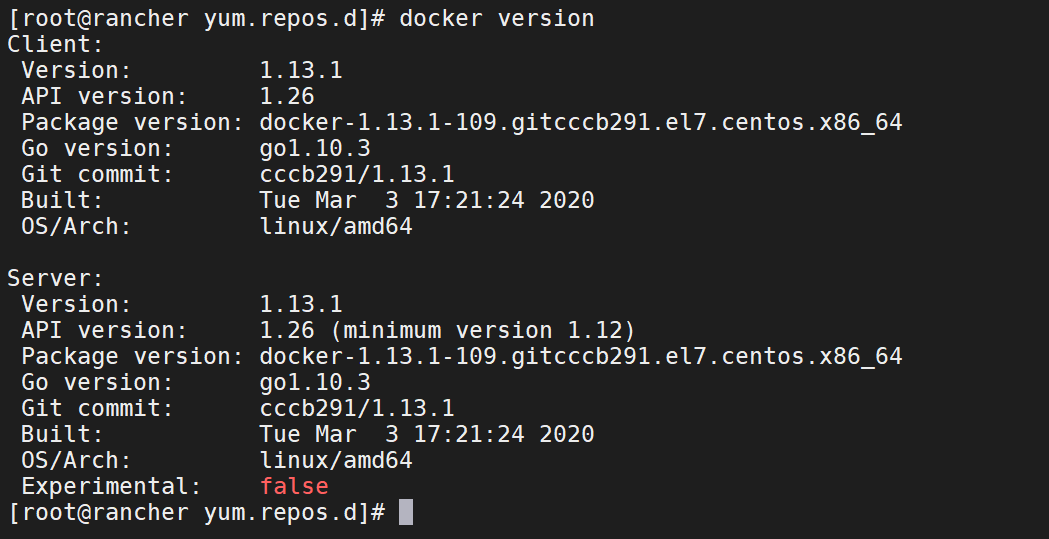
docker info : 显示 Docker 系统信息,包括镜像和容器数
语法
docker info [OPTIONS]
案例如下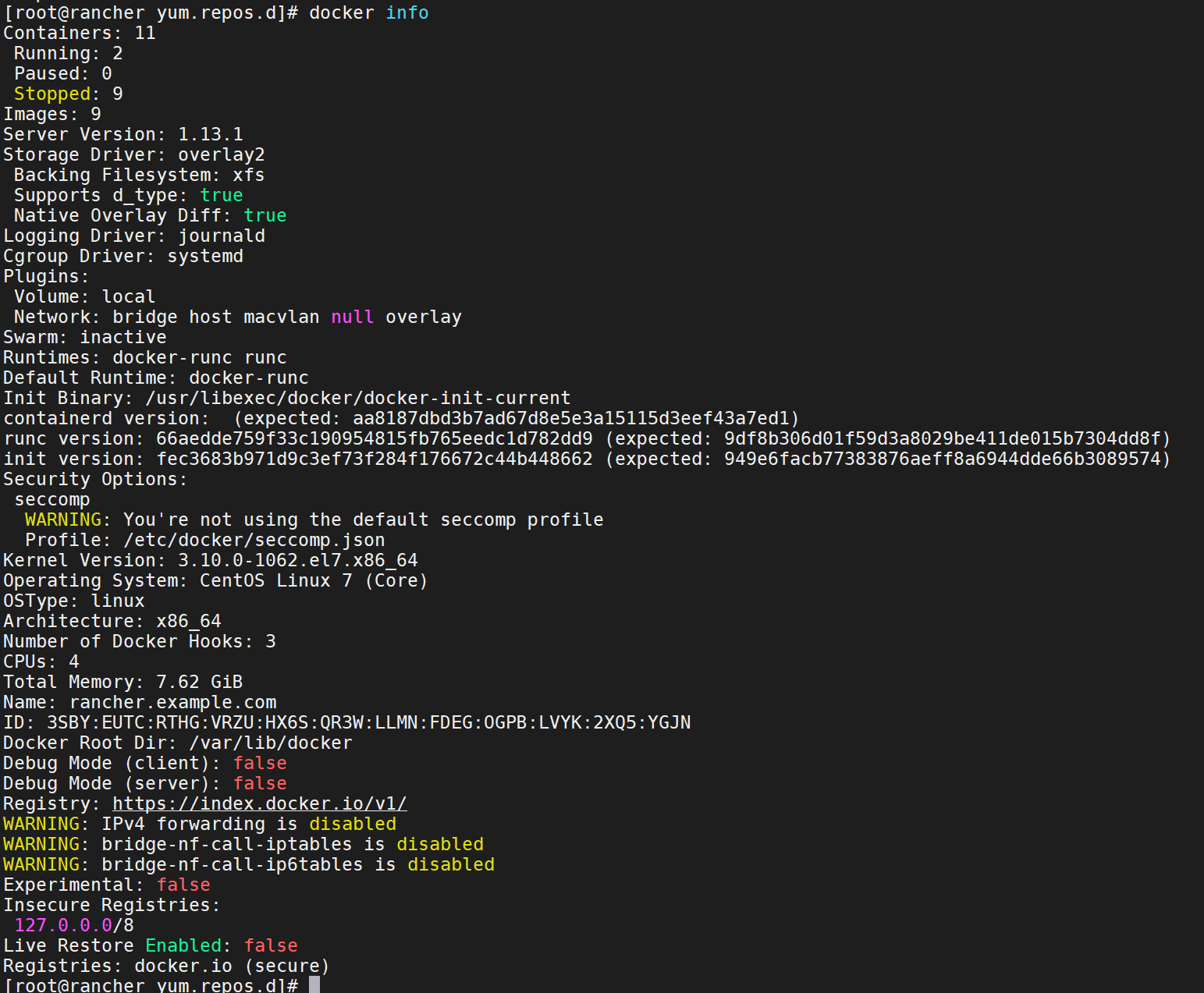
2、容器生命周期管理(run、start/stop/restart、kill、rm、pause/unpause、create、exec)
docker run:创建一个新的容器并运行一个命令
语法
docker run [OPTIONS] IMAGE [COMMAND] [ARG...]
参数说明
-a stdin: 指定标准输入输出内容类型,可选 STDIN/STDOUT/STDERR 三项;
-d: 后台运行容器,并返回容器ID;
-i: 以交互模式运行容器,通常与 -t 同时使用;
-P: 随机端口映射,容器内部端口随机映射到主机的端口
-p: 指定端口映射,格式为:主机(宿主)端口:容器端口
-t: 为容器重新分配一个伪输入终端,通常与 -i 同时使用;
--name="nginx-lb": 为容器指定一个名称;
--dns 8.8.8.8: 指定容器使用的DNS服务器,默认和宿主一致;
--dns-search example.com: 指定容器DNS搜索域名,默认和宿主一致;
-h "mars": 指定容器的hostname;
-e username="ritchie": 设置环境变量;
--env-file=[]: 从指定文件读入环境变量;
--cpuset="0-2" or --cpuset="0,1,2": 绑定容器到指定CPU运行;
-m :设置容器使用内存最大值;
--net="bridge": 指定容器的网络连接类型,支持 bridge/host/none/container: 四种类型;
--link=[]: 添加链接到另一个容器;
--expose=[]: 开放一个端口或一组端口;
--volume , -v: 绑定一个卷
--ip string 配置IPV4地址
--ip6 string 配置IPV6地址
注:docker run 命令参数是最多,这边只列出部分参数,具体有那些参数可以去官方查看。
常用操作如下
在容器中运行”echo”命令,输出”hello word”
docker run image_name echo "hello word"

交互式进入容器中
docker run -i -t image_name /bin/bash

创建一个容器并指定其逻辑卷、名称、端口映射
在容器中安装新的程序
docker run image_name yum install -y app_name
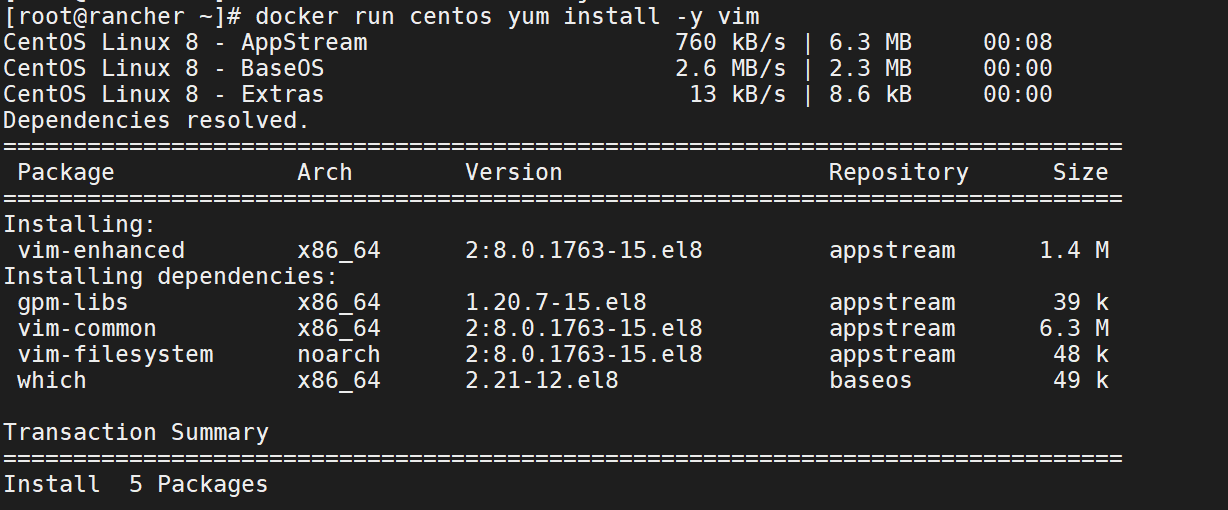
Note: 不同操作系统的镜像源安装软件的命令各不相同,在centos中使用的是yum,请根据镜像源的操作系统执行命令。yum命令执行完毕之后,容器就会停止,但对容器的改动不会丢失。
docker start stop restart
docker start :启动一个或多个已经被停止的容器
docker stop :停止一个运行中的容器
docker restart :重启容器
语法
docker start [OPTIONS] CONTAINER [CONTAINER...]
docker stop [OPTIONS] CONTAINER [CONTAINER...]
docker restart [OPTIONS] CONTAINER [CONTAINER...]
常用操作如下
docker kill :杀掉一个运行中的容器
语法
docker kill [OPTIONS] CONTAINER [CONTAINER...]
参数说明
-s :向容器发送一个信号
常用操作如下:
docker rm :删除一个或多个容器。
语法
docker rm [OPTIONS] CONTAINER [CONTAINER...]
参数说明
-f :通过 SIGKILL 信号强制删除一个运行中的容器。
-l :移除容器间的网络连接,而非容器本身。
-v :删除与容器关联的卷。
常用操作如下
删除一个容器
删除所有容器
docker rm `docker ps -a -q`
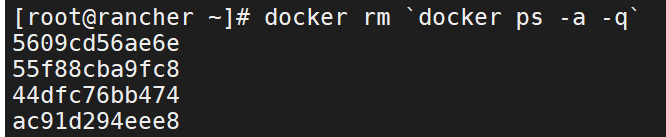
docker pause/unpause
docker pause :暂停容器中所有的进程。
docker unpause :恢复容器中所有的进程。
语法
docker pause CONTAINER [CONTAINER...]
docker unpause CONTAINER [CONTAINER...]
常用操作如下
docker create :创建一个新的容器但不启动它
语法
docker create [OPTIONS] IMAGE [COMMAND] [ARG...]
语法同 docker run
docker exec :在运行的容器中执行命令
语法
docker exec [OPTIONS] CONTAINER COMMAND [ARG...]
参数说明
-d :分离模式: 在后台运行
-i :即使没有附加也保持STDIN 打开
-t :分配一个伪终端
案例如下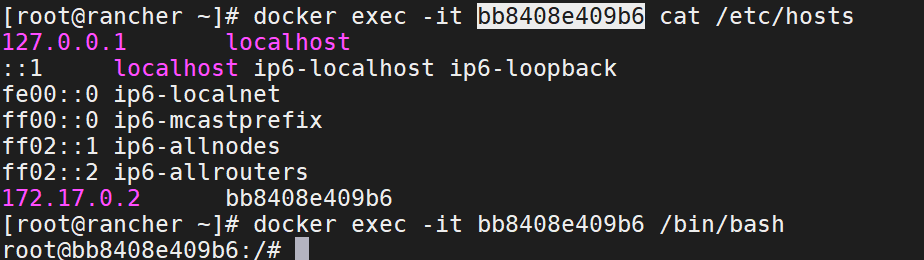
3、容器操作(ps、inspect、top、attach、events、logs、wait、port)
docker ps : 列出容器
语法
docker ps [OPTIONS]
参数说明
-a :显示所有的容器,包括未运行的。
-f :根据条件过滤显示的内容。
--format :指定返回值的模板文件。
-l :显示最近创建的容器。
-n :列出最近创建的n个容器。
--no-trunc :不截断输出。
-q :静默模式,只显示容器编号。
-s :显示总的文件大小。
输出详情
CONTAINER ID: 容器 ID。
IMAGE: 使用的镜像。
COMMAND: 启动容器时运行的命令。
CREATED: 容器的创建时间。
STATUS: 容器状态。
状态有7种:
created(已创建)
restarting(重启中)
running(运行中)
removing(迁移中)
paused(暂停)
exited(停止)
dead(死亡)
PORTS: 容器的端口信息和使用的连接类型(tcp\udp)。
NAMES: 自动分配的容器名称。
常用操作如下
列出当前运行的container
列出所有的container
docker ps -a
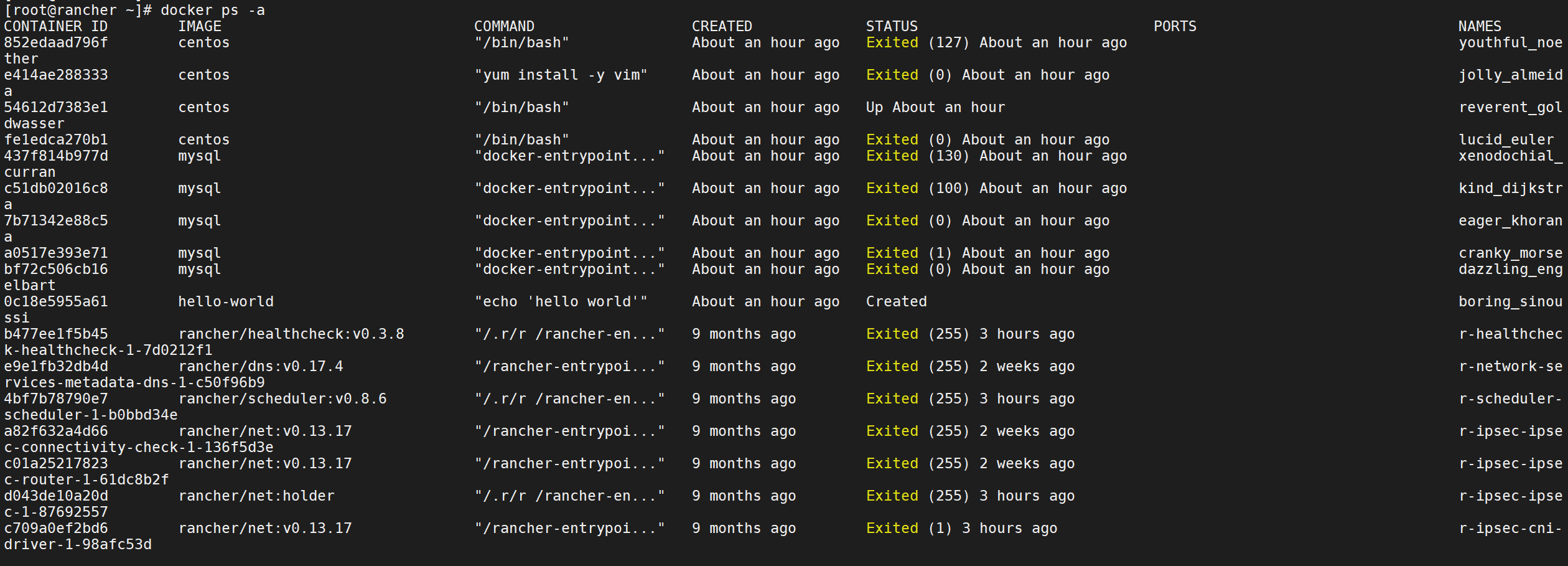
列出最近一次启动的container
docker ps -l
docker inspect : 获取容器/镜像的元数据。
语法
docker inspect [OPTIONS] NAME|ID [NAME|ID...]
参数说明
-f :指定返回值的模板文件。
-s :显示总的文件大小。
--type :为指定类型返回JSON。
常用操作如下
获取镜像的元信息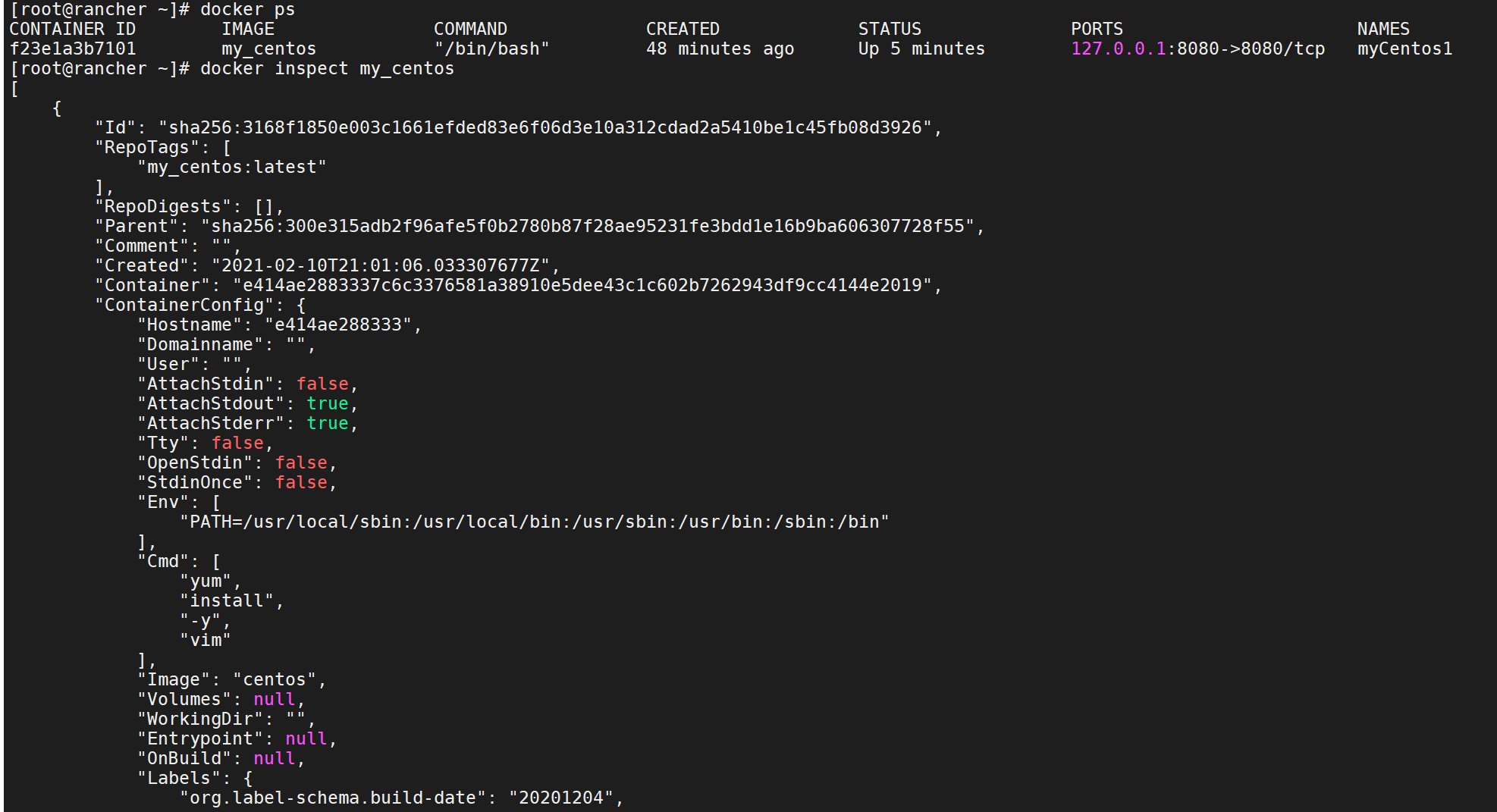
获取正在运行的容器IP
docker inspect --format='{{range .NetworkSettings.Networks}}{{.IPAddress}}{{end}}' NAME/ID

docker top :查看容器中运行的进程信息,支持 ps 命令参数。
语法
docker top [OPTIONS] CONTAINER [ps OPTIONS]
容器运行时不一定有/bin/bash终端来交互执行top命令,而且容器还不一定有top命令,可以使用docker top来实现查看container中正在运行的进程。
常用操作如下
docker attach :连接到正在运行中的容器。
语法
docker attach [OPTIONS] CONTAINER
参数说明
--no-stdin=false 请勿附加标准输入;
--sig-proxy=true 将所有接收到的信号代理到进程
要attach上去的容器必须正在运行,可以同时连接上同一个container来共享屏幕(与screen命令的attach类似)。
官方文档中说attach后可以通过CTRL-C来detach,但实际上经过我的测试,如果container当前在运行bash,CTRL-C自然是当前行的输入,没有退出;如果container当前正在前台运行进程,如输出nginx的access.log日志,CTRL-C不仅会导致退出容器,而且还stop了。这不是我们想要的,detach的意思按理应该是脱离容器终端,但容器依然运行。好在attach是可以带上--sig-proxy=false来确保CTRL-D或CTRL-C不会关闭容器。
常用操作如下
docker events : 从服务器获取实时事件
语法
docker events [OPTIONS]
参数说明
-f :根据条件过滤事件;
--since :从指定的时间戳后显示所有事件;
--until :流水时间显示到指定的时间为止;
docker logs : 获取容器的日志
语法
docker logs [OPTIONS] CONTAINER
参数说明
-f : 跟踪日志输出
--since :显示某个开始时间的所有日志
-t : 显示时间戳
--tail :仅列出最新N条容器日志
案例如下
docker wait : 阻塞运行直到容器停止,然后打印出它的退出代码。
语法
docker wait [OPTIONS] CONTAINER [CONTAINER...]
案例如下
docker port :列出指定的容器的端口映射,或者查找将PRIVATE_PORT NAT到面向公众的端口。
语法
docker port [OPTIONS] CONTAINER [PRIVATE_PORT[/PROTO]]

4、容器rootfs命令(commit、cp、diff)
docker commit :从容器创建一个新的镜像。
语法
docker commit [OPTIONS] CONTAINER [REPOSITORY[:TAG]]
参数说明
-a :提交的镜像作者;
-c :使用Dockerfile指令来创建镜像;
-m :提交时的说明文字;
-p :在commit时,将容器暂停。
常用操作
docker cp :用于容器与主机之间的数据拷贝。
语法
docker cp [OPTIONS] CONTAINER:SRC_PATH DEST_PATH|-
docker cp [OPTIONS] SRC_PATH|- CONTAINER:DEST_PATH
参数说明
-L :保持源目标中的链接
常用操作如下
将主机的文件拷贝到容器中
docker cp /etc/hosts ID:/temp/
将容器的文件拷贝到主机中
docker cp ID:/etc/hosts /tmp/
docker diff : 检查容器里文件结构的更改。
语法
docker diff [OPTIONS] CONTAINER
常用操作如下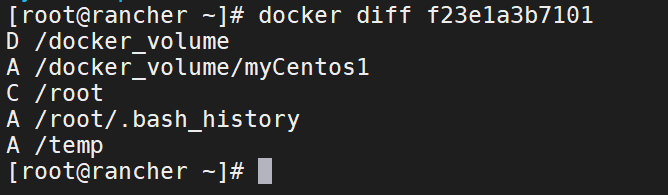
5、镜像仓库(login、search、pull、push)
docker login/logout
docker login : 登陆到一个Docker镜像仓库,如果未指定镜像仓库地址,默认为官方仓库 Docker Hub
docker logout : 登出一个Docker镜像仓库,如果未指定镜像仓库地址,默认为官方仓库 Docker Hub
语法
docker login [OPTIONS] [SERVER]
docker logout [OPTIONS] [SERVER]
参数说明:
-u :登陆的用户名
-p :登陆的密码
docker search : 从Docker Hub查找镜像
语法
docker search [OPTIONS] TERM
参数说明
--automated :只列出 automated build类型的镜像;
--no-trunc :显示完整的镜像描述;
-f <过滤条件>:列出收藏数不小于指定值的镜像。
字段说明
NAME: 镜像仓库源的名称
DESCRIPTION: 镜像的描述
OFFICIAL: 是否 docker 官方发布
STARS: 类似 Github 里面的 star,表示点赞、喜欢的意思。
AUTOMATED: 自动构建。
常用操作如下
通过收藏来过滤镜像源
docker pull : 从镜像仓库中拉取或者更新指定镜像
语法
docker pull [OPTIONS] NAME[:TAG|@DIGEST]
参数说明
-a :拉取所有 tagged 镜像
--disable-content-trust :忽略镜像的校验,默认开启
案例参考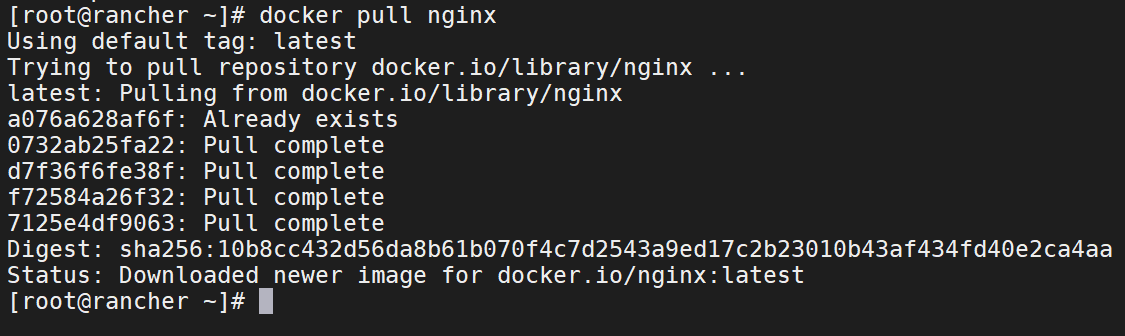
docker push : 将本地的镜像上传到镜像仓库,要先登陆到镜像仓库
语法
docker push [OPTIONS] NAME[:TAG]
参数说明
-disable-content-trust :忽略镜像的校验,默认开启
6、本地镜像管理(images、rmi、tag、history)
docker images : 列出本地镜像。
语法
docker images [OPTIONS] [REPOSITORY[:TAG]]
参数说明
-a :列出本地所有的镜像(含中间映像层,默认情况下,过滤掉中间映像层);
--digests :显示镜像的摘要信息;
-f :显示满足条件的镜像;
--format :指定返回值的模板文件;
--no-trunc :显示完整的镜像信息;
-q :只显示镜像ID。
常用操作如下
列出镜像列表;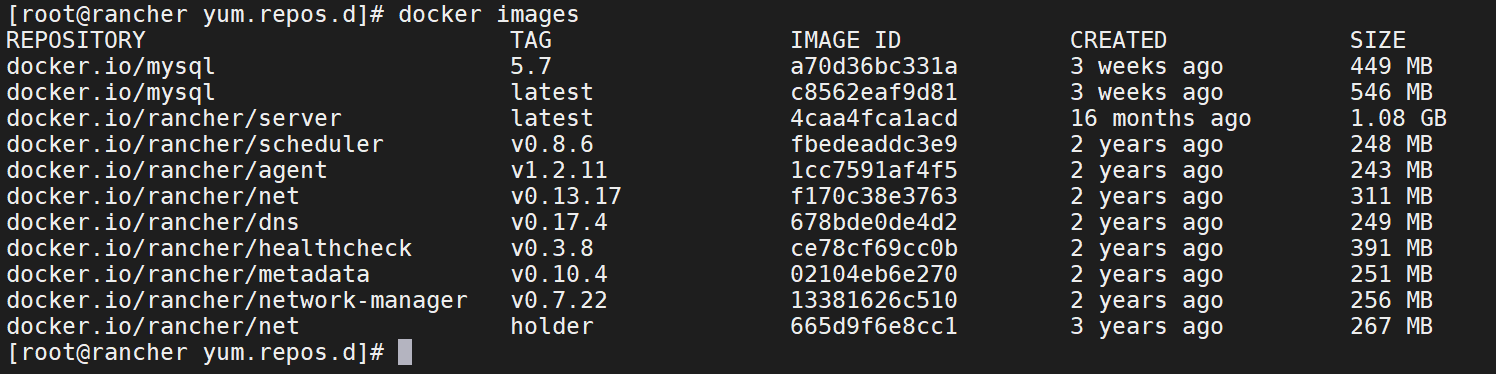
docker rmi : 删除本地一个或多少镜像。
语法
docker rmi [OPTIONS] IMAGE [IMAGE...]
参数说明
-f :强制删除;
--no-prune :不移除该镜像的过程镜像,默认移除;
常用操作如下
docker rmi -f 镜像id # 删除指定的镜像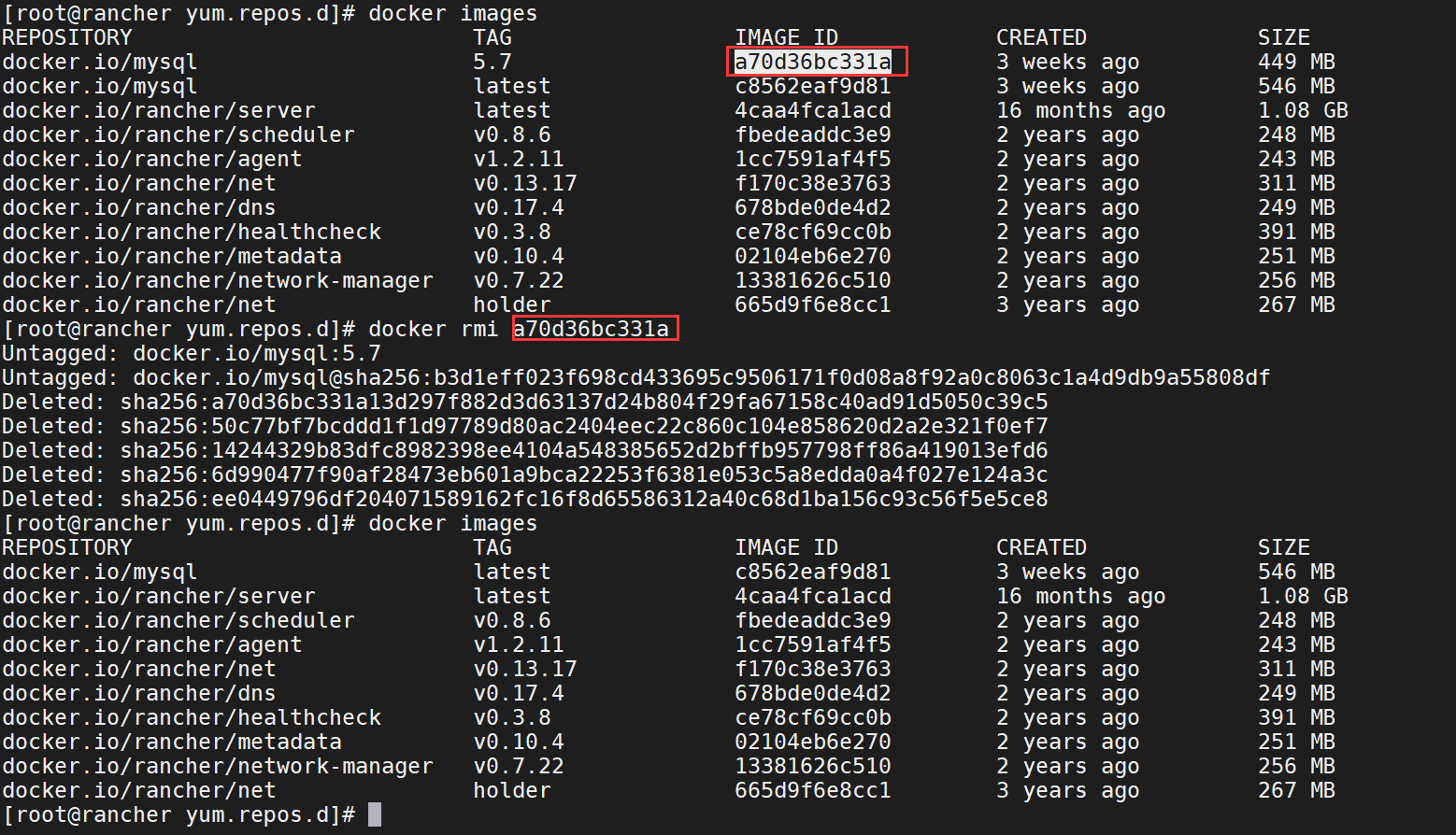
docker rmi -f 镜像id 镜像id 镜像id #删除多个镜像
docker rmi -f ${docker images -qa} #删除全部镜像
docker tag : 标记本地镜像,将其归入某一仓库。
语法
docker tag [OPTIONS] IMAGE[:TAG] [REGISTRYHOST/][USERNAME/]NAME[:TAG]
常用操作如下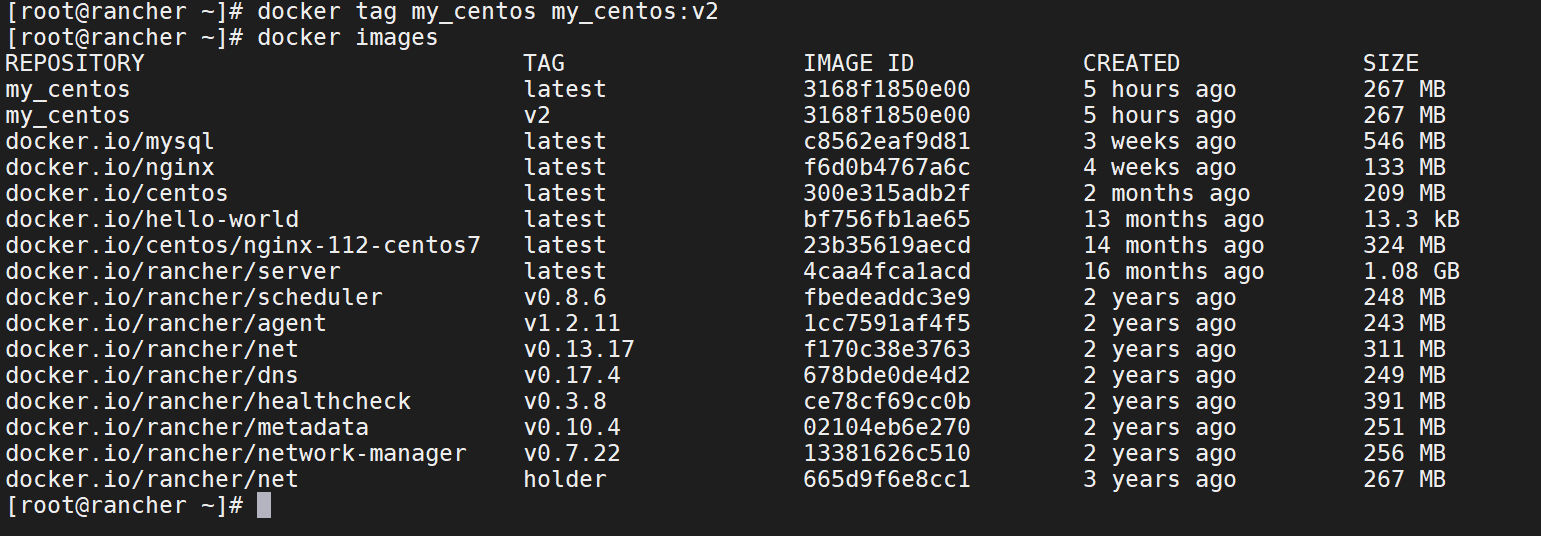
docker history : 查看指定镜像的创建历史。
语法
docker history [OPTIONS] IMAGE
参数说明:
-H :以可读的格式打印镜像大小和日期,默认为true;
--no-trunc :显示完整的提交记录;
-q :仅列出提交记录ID。
常用操作如下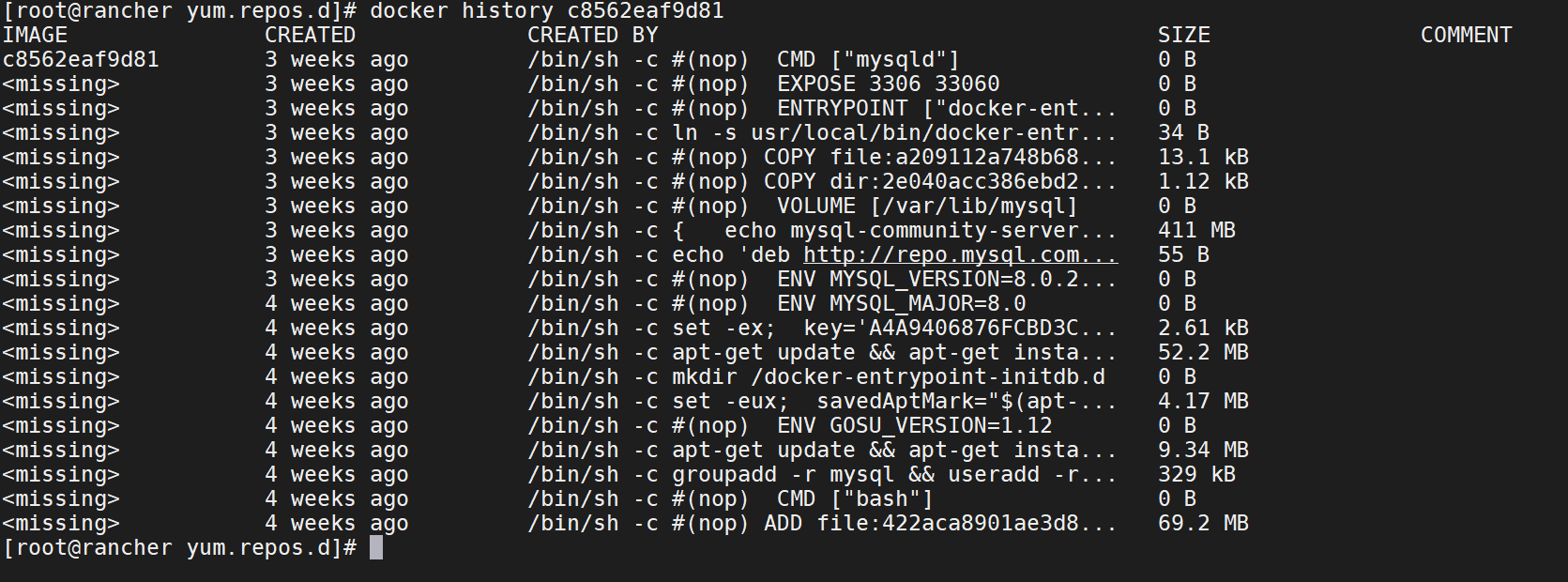
7、保存和加载镜像或容器(save、load、export、import)
save与export的区别
简单说:
save、load 针对镜像
export、import 针对容器
docker export :将文件系统作为一个tar归档文件导出到STDOUT。
语法
docker export [OPTIONS] CONTAINER
参数说明:
-o :将输入内容写到文件。
docker import : 从归档文件中创建镜像。
语法
docker import [OPTIONS] file|URL|- [REPOSITORY[:TAG]]
参数说明
-c :应用docker 指令创建镜像;
-m :提交时的说明文字;
常用操作如下
如果要导出本地某个容器
从容器快照文件中再导入为镜像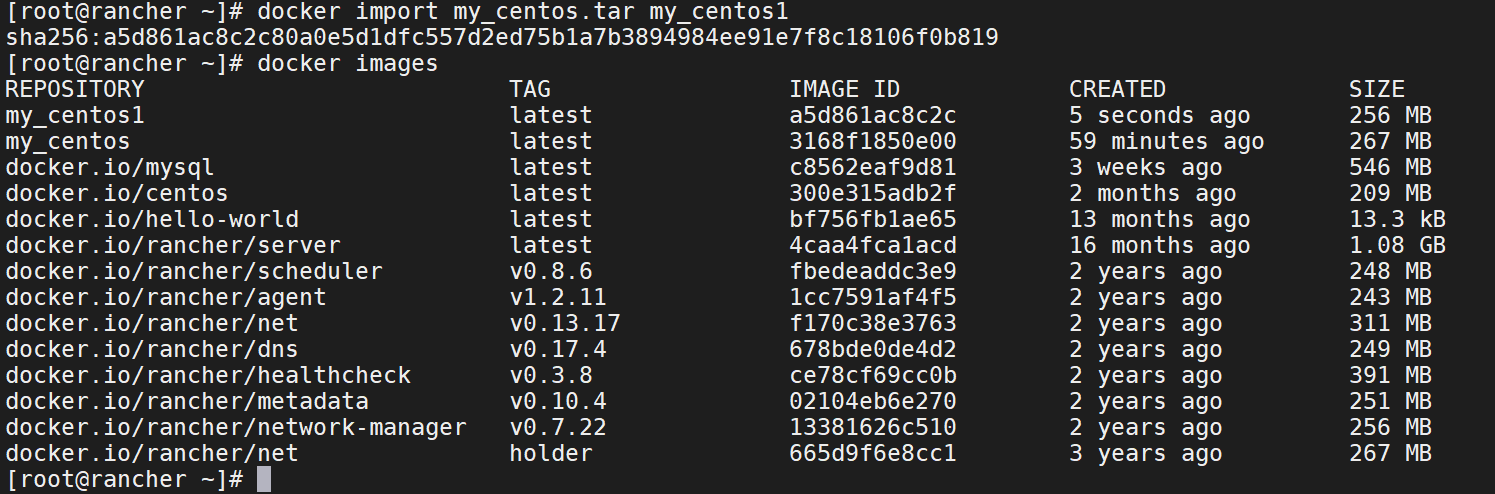
注:从镜像归档文件my_centos.tar创建镜像,命名为my_centos1
docker save : 将指定镜像保存成 tar 归档文件。
语法
docker save [OPTIONS] IMAGE [IMAGE...]
参数说明
-o :输出到的文件。
docker load : 导入使用 docker save 命令导出的镜像。
语法
docker load [OPTIONS]
参数说明
--input , -i : 指定导入的文件,代替 STDIN。
--quiet , -q : 精简输出信息。
常用操作如下
保存镜像到一个tar包;
加载一个tar包格式的镜像;
8、docker的网络命令
docker network:docker网络命令(docker网络命令这边不详细介绍)
docker network connect 将容器连接到网络。
docker network create 创建新的 Docker 网络。默认情况下,在 Windows 上会采用 NAT 驱动,在 Linux 上会采用
Bridge 驱动。可以使用 -d 参数指定驱动(网络类型)。
docker network disconnect 断开容器的网络。
docker network inspect 提供 Docker 网络的详细配置信息。
docker network ls 用于列出运行在本地 Docker 主机上的全部网络。
docker network prune 删除 Docker 主机上全部未使用的网络。
docker network rm 删除 Docker 主机上指定网络。


